Nachrichten (iMessage, SMS, MMS) weiterleiten
128.723 Aufrufe • Lesezeit: 2 Minuten
 iMessage ist zweifellos eines der am meisten genutzten Features am iPhone. Über iMessage kommuniziert ihr mit euren Kontakten über das Internet, wobei sich dieser Dienst auf iPhones beschränkt (eine OS-übergreifende Lösung ist zum Beispiel WhatsApp). Kontakte ohne iPhone werden daher nach wie vor mittels SMS angeschrieben, ohne dass ihr dafür etwas umstellen müsstet. Bei Kontakten mit iPhone könnt ihr hingegen wählen, ob ihr eine Nachricht als iMessage oder als SMS versenden möchtet. Soweit so bekannt, aber habt ihr auch gewusst, dass ihr einzelne Nachrichten – egal ob iMessage, SMS oder MMS – weiterleiten könnt?
iMessage ist zweifellos eines der am meisten genutzten Features am iPhone. Über iMessage kommuniziert ihr mit euren Kontakten über das Internet, wobei sich dieser Dienst auf iPhones beschränkt (eine OS-übergreifende Lösung ist zum Beispiel WhatsApp). Kontakte ohne iPhone werden daher nach wie vor mittels SMS angeschrieben, ohne dass ihr dafür etwas umstellen müsstet. Bei Kontakten mit iPhone könnt ihr hingegen wählen, ob ihr eine Nachricht als iMessage oder als SMS versenden möchtet. Soweit so bekannt, aber habt ihr auch gewusst, dass ihr einzelne Nachrichten – egal ob iMessage, SMS oder MMS – weiterleiten könnt?
Nachrichten weiterleiten
Diese Funktion ist etwas versteckt. Man muss sie kennen, um zu wissen, wie man sie findet. Aber jetzt genug der Geheimniskrämerei.
Nachrichten → Nachrichtenverlauf öffnen → Nachricht antippen und halten → MehrÖffnet auf eurem iPhone die Nachrichten App und wählt einen beliebigen Nachrichtenverlauf aus. Tippt mit dem Finger auf eine der Nachrichten (egal ob eigene oder empfangene) und haltet ihn einen Moment. Nach kurzer Zeit taucht ein kleines Menüfenster am unteren Bildschirmrand auf. Tippt anschließend auf den Menüpunkt Mehr.

Ihr habt jetzt die Möglichkeit, es bei dieser einen ausgewählten Nachricht zu belassen oder aber mehrere Nachrichten zu markieren. Weitere Nachrichten wählt ihr aus, indem ihr auf die leeren Kreise links neben den Nachrichten tippt.

Um die ausgewählte(n) Nachricht(en) zu löschen, tippt auf den Papierkorb links unten. Um sie weiterzuleiten, wählt den Pfeil in der rechten unteren Ecke. Ein Tipp auf den Pfeil erstellt eine neue Nachricht mit dem Inhalt der ausgewählten Nachricht(en). In das Feld „An:“ gebt ihr den Empfänger der weiterzuleitenden Nachricht ein oder wählt ihn per Tipp auf das Plus daneben aus eurem Adressbuch aus. Anschließend müsst ihr nur noch auf den blauen Pfeil drücken, um die Nachricht weiterzuleiten.
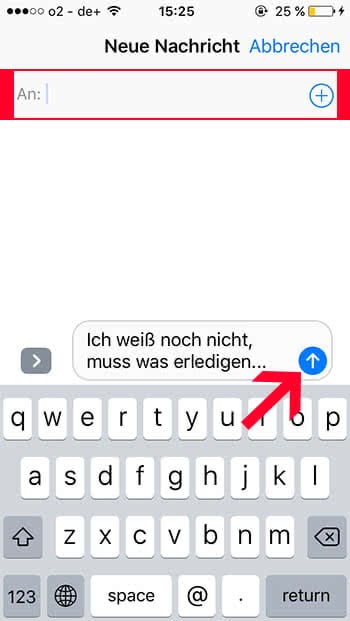
Das Weiterleiten einer Nachricht funktioniert übrigens gleichermaßen mit iMessages, SMS und MMS! In einem anderen Artikel zeigen wir euch dann, wie ihr iMessage Anhänge sichern und löschen könnt.